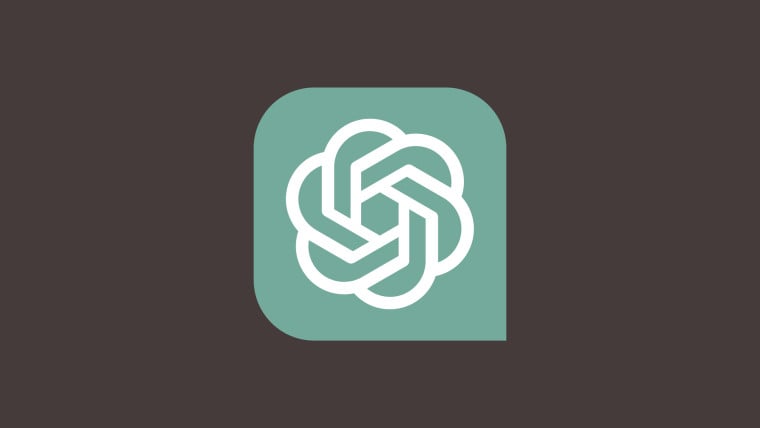میلیون ها نفر در سراسر جهان از ChatGPT استفاده میکنند، اما ویژگی هایی که از آن لذت میبرند ممکن است متفاوت باشد. به عنوان مثال، ویژگی “حافظه” ChatGPT در ابتدا در برنامه macOS در اروپا و کره جنوبی در دسترس نبود. خوشبختانه، اگر در اتحادیه اروپا یا کره هستید، ChatGPT در حال ارائه بروزرسانی جدیدی است که ویژگی “حافظه” را به برنامه macOS میآورد.
با ویژگی “حافظه”، کاربران ChatGPT در اتحادیه اروپا و کره میتوانند برخی از داده ها را در چت بات ذخیره کنند و از جلسه به جلسه از آنها برای دریافت نتایج بر اساس ترجیحات خاص خود استفاده کنند. کاربران میتوانند از ChatGPT بخواهند چیزی را به خاطر بسپارند و از آن برای پاسخ دهی استفاده کنند.
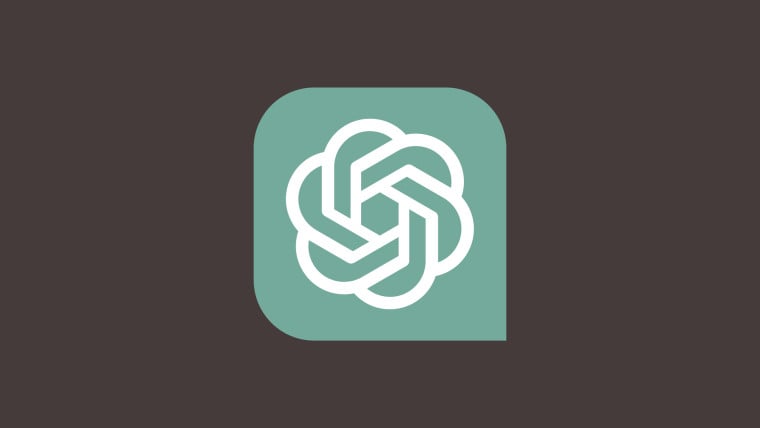
میتوانید از ChatGPT بخواهید نام شما را به خاطر بسپارید، توضیح دهید که ترجیح میدهید یادداشت های جلسات به صورت نقطهای باشد، یک توله سگ دارید، محله شما یک کافی شاپ دارد و غیره، و ChatGPT این موارد را به خاطر خواهد سپرد. بنابراین، دفعه بعد که یادداشت های جلسه درخواست کنید، ChatGPT خروجی را به صورت نقطهای ارائه خواهد کرد. هنگامی که داده هایی را اضافه کردید، به عنوان مثال، “من دو سگ دارم”، ChatGPT یک پاسخ را فعال خواهد کرد، “حافظه بروز شد”.
بهترین قسمت در مورد این ویژگی “حافظه” ChatGPT این است که شما کنترل کاملی بر آن دارید. میتوانید انتخاب کنید که اطلاعات خاصی را در ChatGPT اضافه و ذخیره کنید یا آن را از حافظه چت بات حذف کنید. برای استفاده از ویژگی “حافظه” ChatGPT، باید آن را فعال کنید، زیرا بطور پیش فرض غیرفعال است.
پس از بروزرسانی برنامه ChatGPT macOS به آخرین نسخه، باید ChatGPT را باز کنید، روی نماد پروفایل در بالا سمت راست کلیک کنید، “تنظیمات” را انتخاب کنید، “شخصی سازی” را انتخاب کنید و ویژگی “حافظه” را فعال کنید.
این به ChatGPT کمک میکند تا نحوه پاسخ دهی شما و حتی جزئیات زندگی شما را به خاطر بسپارید. در اینجا شرح دکمه “حافظه” آمده است:
ChatGPT با چت کردن با شما مفید تر خواهد شد، جزئیات و ترجیحات را برای تنظیم پاسخ های خود بر اساس شما انتخاب میکند. بیشتر بدانید
برای درک اینکه ChatGPT چه چیزی را به خاطر میآورد یا به آن چیزی جدید آموزش میدهد، فقط با آن چت کنید:
میتوانید روی دکمه “مدیریت” کلیک کنید تا ببینید چه داده هایی را در ChatGPT ذخیره کردهاید و هر چیزی را که ترجیح میدهید ChatGPT به خاطر نیاورد حذف کنید. همچنین یک دکمه “پاک کردن حافظه ChatGPT” وجود دارد که همه چیز را در یک کلیک حذف میکند.
source